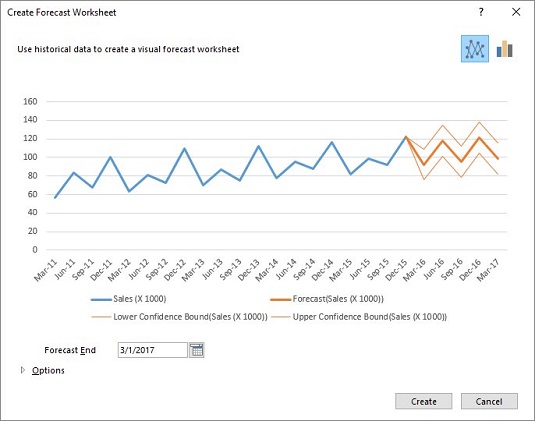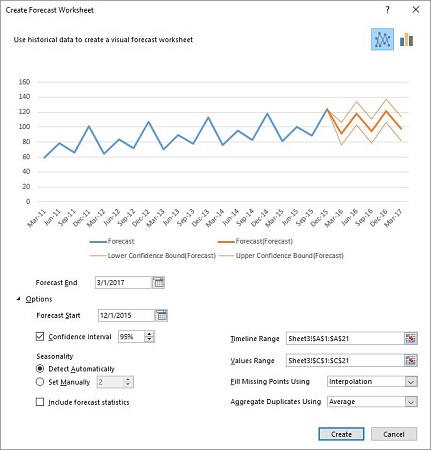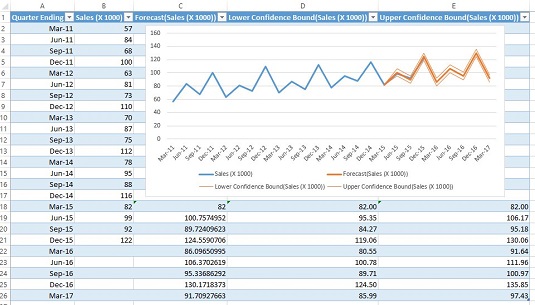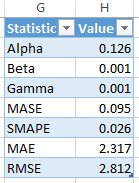Nytt i Excel 2016 (kun Windows) er en funksjon som lar deg velge en tidsserie og med et museklikk (faktisk flere) motta et sett med ekstrapolerte prognoser sammen med konfidensintervaller for hver prognose.
Den nye prognosefunksjonen bruker Excels nye (kun Windows) FORECAST
- FORECAST.ETS lager en prognose basert på trippel eksponentiell utjevning. (Se den tidligere sidelinjen "Trible moroa - eksponentielt.")
- FORECAST.ETS.CONFINT returnerer et konfidensintervall for en prognoseverdi.
- FORECAST.ETS.STAT returnerer verdier for statistikk knyttet til ETS-prognosen.
- FORECAST.ETS.SESONALITY bestemmer lengden på sesongmønsteret i dataene.
La oss spå!
Her er trinnene:
Skriv inn dataene, med datoer i én kolonne.
Dataene er i kolonne A og B.
Velg dataene.
På Data-fanen, i Prognose-området, velg Prognoseark.
Dette åpner dialogboksen Lag prognoseregneark. Som du kan se, jobber Excel allerede hardt med å finne ut av ting for deg. Den blå linjen er dataene, den fete oransje linjen er prognosene, og de lysere oransje linjene er 95 % konfidensgrensene for prognosene.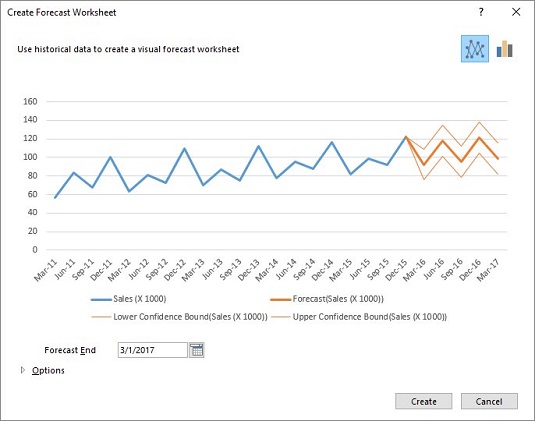
I dialogboksen Lag prognoseregneark klikker du på Alternativer-pilen nederst i venstre hjørne. Dette utvider dialogboksen.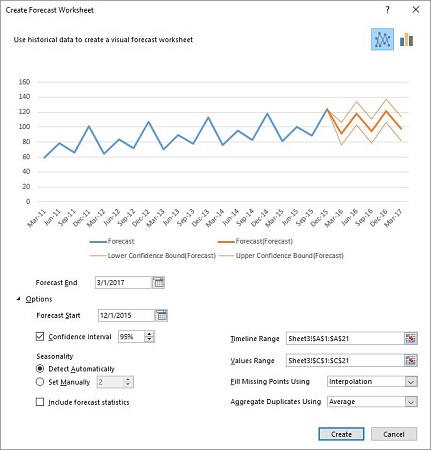
Gjør nødvendige endringer i den utvidede dialogboksen.
For å få en idé om prognosenøyaktighet, flytt datoen i Prognosestart-boksen tilbake til 31. mars 2015. På denne måten kan du matche noen av prognosene med data.
Sesongvariasjonsområdet viser 2 i den nedtonede boksen ved siden av Angi manuelt. Dette betyr at FORECAST.ETS.SESONALITY har oppdaget et mønster som gjentas hvert annet kvartal. Mønsteret gjentas hvert fjerde kvartal, så velg alternativknappen Angi manuelt og endre 2 til 4. Diagrammet i dialogboksen endres umiddelbart for å vise mer nøyaktige prognoser og smalere 95 % konfidensgrenser.
Merk av i boksen ved siden av Inkluder prognosestatistikk. Du har muligheten til å endre konfidensintervaller og noen andre ting, men det du har gjort er tilstrekkelig.
Klikk på Opprett.
Dette åpner det opprettede prognoseregnearket.
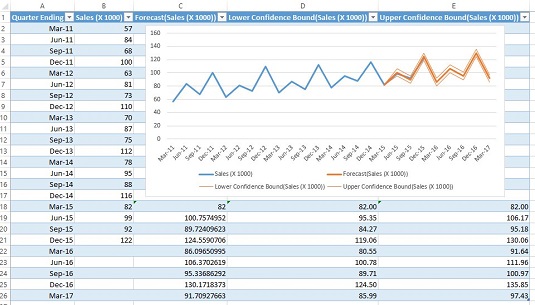
Det opprettede prognoseregnearket.
Sammen med diagrammet viser prognoseregnearket prognoseverdiene i kolonne C (beregnet av FORECAST.ETS), og konfidensgrensene i kolonnene D og E (beregnet av FORECAST.ETS.CONFINT).
Prognosearket inneholder også prognosestatistikken i kolonnene G og H (med tillatelse fra FORECAST.ETS.STAT).
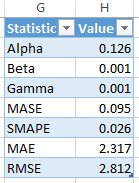
Du kan se alfa-, beta- og gammaverdiene. De fire andre er mål på hvor godt prognosene passer til dataene. De to første er litt involvert.
Den tredje, MAE, er den gjennomsnittlige absolutte feilen - gjennomsnittet av den absolutte verdien av forskjellene mellom data og prognoser. Den siste, RMSE, er root mean squared error, som er gjennomsnittet av kvadrerte avvik for dataene fra prognosene. Du kan tenke på standardfeilen for estimat i regresjon som en gjennomsnittlig kvadratfeil justert for frihetsgrader.